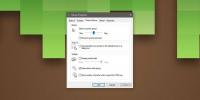Sådan udpakkes rammer fra en GIF på Windows 10
En GIF er en serie billeder, dvs. rammer, der afspilles i rækkefølge. Tænk på dem som tavse film, der normalt har lav kvalitet. En GIF af god kvalitet har normalt flere rammer end en lav kvalitet. Du er sandsynligvis stødt på apps, der kan konvertere en GIF til en PNG- eller JPEG-fil. Disse apps isolerer normalt en enkelt ramme fra GIF og gemmer den i det valgte format. Hvis du gerne vil udtrække rammer fra en GIF, kan du gøre det med IrfanView.
Der er mange apps, der giver dig mulighed for at udpakke rammer fra en GIF, men hvis du vil have noget, der er gratis, hurtigt og kun fungerer på dit skrivebord, er IrfanView et fremragende valg. Denne app er fantastisk til alt, hvad den gør, og vi har også vist den i vores liste over alternativer til appen Fotos på Windows 10.
Uddrag rammer fra en GIF
Installer IrfanView på dit system, og download den GIF, du vil udtrække rammer fra. Hvis du ikke vil gemme rammerne på den standardplacering, som appen vælger, skal du oprette den mappe, du vil gemme dem i, før du fortsætter.
Åbn GIF i IrfanView. Gå til Valg> Ekstraher alle rammer.

Dette åbner et lille indstillingsvindue, hvor du kan vælge, hvor du vil have de udpakkede rammer. Dette vindue fortæller dig også, hvor mange rammer der i alt er i GIF, og du har mulighed for at udtrække dem alle eller bare et udvalgt interval af dem. Til sidst kan du også vælge hvilket format rammerne vil blive trukket ud til.
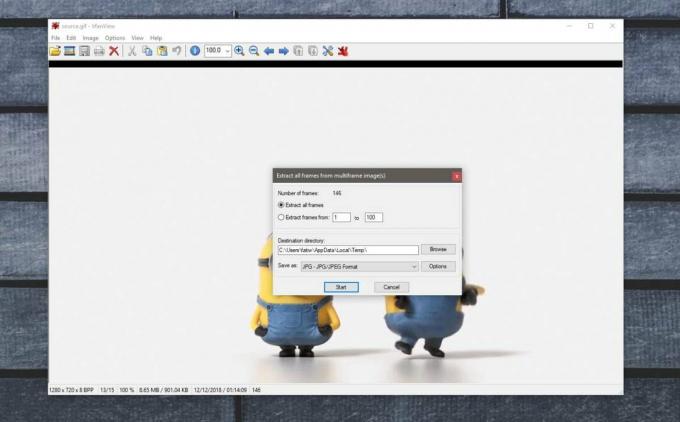
Klik på start, og inden for få sekunder udtrækkes alle rammer fra GIF til den valgte mappe. Hvis GIF er meget lang og HD, dvs. den har en høj billedhastighed, vil det tage længere tid for alle rammer at udtrække.
GIF selv vil forblive intakt. Du vil stadig være i stand til at spille / se det, når du vil.
De udpakkede rammer er navngivet efter kilden GIF og nummereret korrekt, så hvis du senere beslutter at redigere eller importere dem til en app, vil det være temmelig let at gøre det. Det er faktisk muligt, at den navnekonvention, som IrfanView bruger, vil være direkte læsbar i apps som GIMP og Photoshop.
Mens IrfanView kan udtrække rammer fra en GIF, kan den ikke oprette GIF'er. Hvis du er Når du ønsker at skabe GIF'er af høj kvalitet, kan du altid bruge FFMPEG. Det er et godt værktøj, selvom det er lidt vanskeligt at bruge, da det kun fungerer fra terminalen.
Søge
Seneste Indlæg
Sådan ændres DPI-indstillinger for mus på Windows 10
Folk spil på pc'er. Nogle foretrækker måske konsoller, men andre fo...
Skjul systembakkeikoner, appvinduer eller enhver del af proceslinjen
Opgavelinjen fungerer som et kontrolcenter for Windows, der giver d...
Indsæt fil: Gem direkte udklipsholderelementer i filer
Hver gang vi undersøger noget på nettet, gemmer vi de relaterede op...